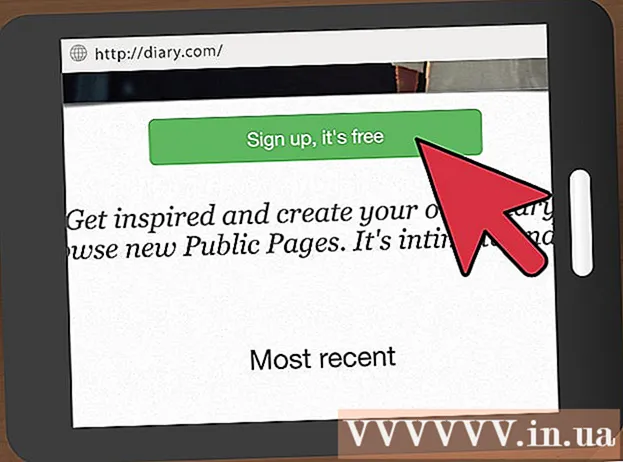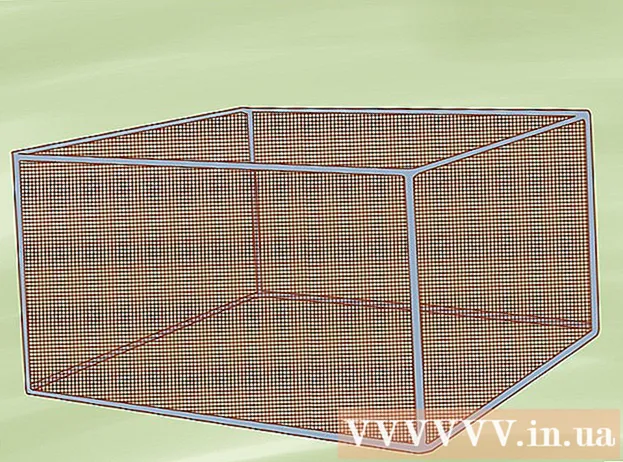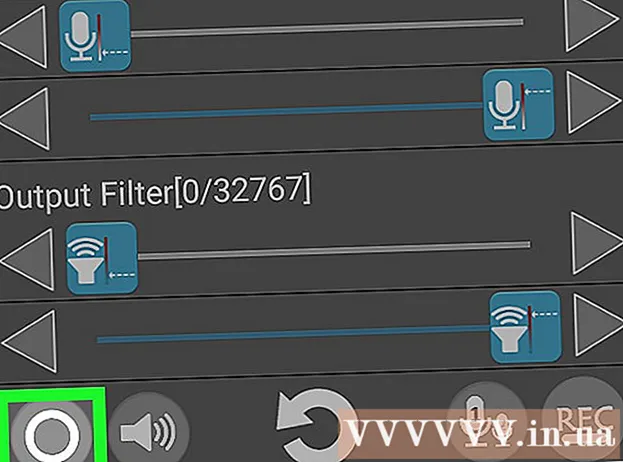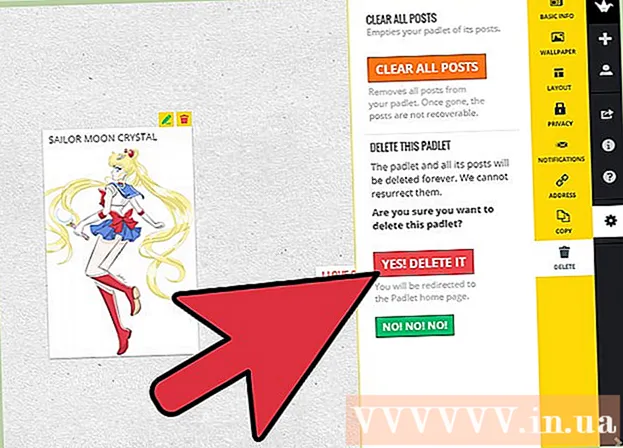Pengarang:
John Pratt
Tanggal Pembuatan:
18 Februari 2021
Tanggal Pembaruan:
2 Juli 2024

Isi
Artikel wikiHow ini menjelaskan cara memilih rute alternatif saat mencari petunjuk arah di Google Maps pada Android Anda.
Melangkah
 Buka Maps di Android Anda. Ini adalah ikon peta yang biasanya ada di layar beranda atau di antara aplikasi Anda yang lain.
Buka Maps di Android Anda. Ini adalah ikon peta yang biasanya ada di layar beranda atau di antara aplikasi Anda yang lain.  klik Pergilah. Letaknya di lingkaran biru di dekat pojok kanan bawah peta.
klik Pergilah. Letaknya di lingkaran biru di dekat pojok kanan bawah peta.  klik Lokasi saya. Ini adalah kotak pertama di bagian atas layar.
klik Lokasi saya. Ini adalah kotak pertama di bagian atas layar.  Pilih titik awal. Masukkan alamat atau tengara dan ketuk di hasil pencarian. Anda juga dapat mengetuk salah satu saran, ketuk Lokasi saya untuk memasukkan lokasi Anda saat ini, atau Pilih di peta untuk mengetuk di mana saja di peta.
Pilih titik awal. Masukkan alamat atau tengara dan ketuk di hasil pencarian. Anda juga dapat mengetuk salah satu saran, ketuk Lokasi saya untuk memasukkan lokasi Anda saat ini, atau Pilih di peta untuk mengetuk di mana saja di peta.  klik Pilih tujuan. Ini adalah kotak kedua di bagian atas layar.
klik Pilih tujuan. Ini adalah kotak kedua di bagian atas layar.  Pilih tujuan. Masukkan alamat atau tengara dan ketuk di hasil pencarian. Anda juga dapat memilih lokasi yang disarankan atau klik Pilih di peta ketuk untuk memilih titik peta. Setelah dipilih, peta akan muncul dengan rute terpendek yang tersedia berwarna biru dan rute alternatif berwarna abu-abu.
Pilih tujuan. Masukkan alamat atau tengara dan ketuk di hasil pencarian. Anda juga dapat memilih lokasi yang disarankan atau klik Pilih di peta ketuk untuk memilih titik peta. Setelah dipilih, peta akan muncul dengan rute terpendek yang tersedia berwarna biru dan rute alternatif berwarna abu-abu.  Tap rute dengan warna abu-abu. Ini mengubah rute, mengubah garis abu-abu menjadi biru untuk menunjukkan bahwa itu dipilih.
Tap rute dengan warna abu-abu. Ini mengubah rute, mengubah garis abu-abu menjadi biru untuk menunjukkan bahwa itu dipilih. - Bergantung pada lokasi Anda, mungkin ada beberapa rute alternatif.